Зіставлення даних
Етап зіставлення складається з таких підетапів, як «Основа верхньої щелепи», «Основа нижньої щелепи» та «Оклюзія».
- Порядок підетапів можна змінювати. Змінений порядок зберігається й може бути застосований під час наступного сканування.
- Іноді зіставлення оклюзії може тривати деякий час. У такому випадку перейдіть до розділу Параметри > Постобробка та вимкніть опцію «Зіставляти дані сканування оклюзії автоматично». Після цього можна перейти до зіставлення вручну.
Автоматичне зіставлення
Програма автоматично застосовує функцію «Зіставити автоматично».
Якщо зіставлення не вдалося, щоб повторити спробу, натисніть «Від'єднати» і значок «Зіставити автоматично» внизу.
Зіставлення вручну
Перш ніж виконувати зіставлення вручну, потрібно від'єднати автоматично зіставлені дані.
- Після переходу на етап зіставлення даних програма зіставляє дані автоматично.

- Якщо ви хочете зіставити дані вручну, натисніть «Від'єднати», щоб роз'єднати зіставлені дані та повернути їх у вихідне положення.

- Встановіть до трьох маркерних точок на цільових даних зіставлення та на відповідних позиціях на базових даних.Розміщуючи маркерні точки, можна приховати номер зуба, натиснувши значок «Показати/сховати номер зуба».
Також ви можете від'єднати окремі дані, клацнувши їх правою кнопкою миші.
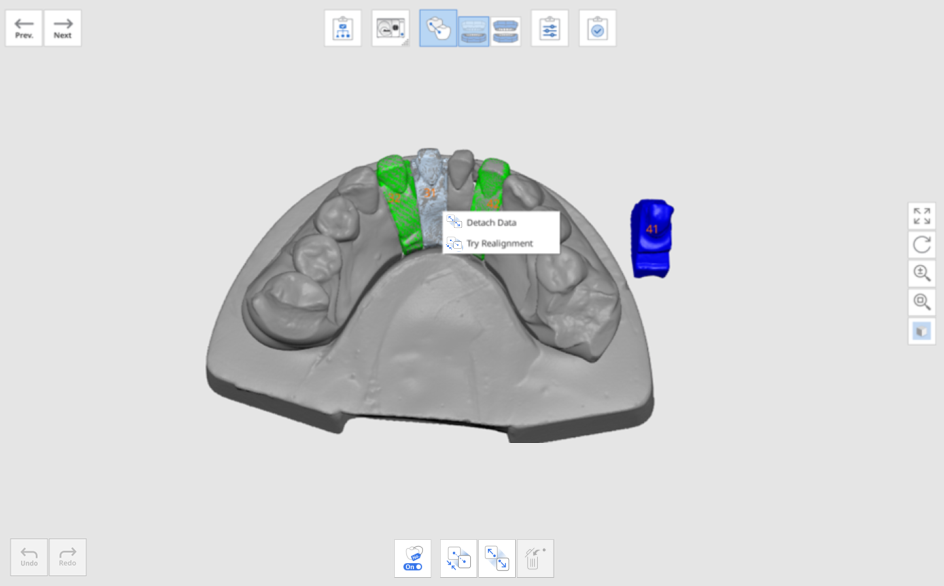
У меню доступні такі опції:
- Від'єднати дані — від'єднання конкретних даних.
- Автоматичне зіставлення — автоматичне зіставлення лише вибраних даних.
- Спробувати зіставити ще раз — точне зіставлення даних, якщо вони трохи зміщені.
Зіставлення з оклюзійною площиною
Щоб використовувати дані для віртуального артикулятора в exocad, можна зіставити оклюзійну площину з 11 наданими в exocad артикуляторами.
- Виконайте сканування верхньої щелепи, нижньої щелепи та оклюзії. Перейдіть до етапу Зіставлення даних > Оклюзія.

- Натисніть розташовний унизу інструмент «Зіставити з оклюзійною площиною».

- Виберіть артикулятор і зіставте верхню або нижню щелепу з оклюзійною площиною.

- Щоб зіставити дані верхньої або нижньої щелепи з оклюзійною площиною, можна вибрати три або чотири точки на обох групах даних.
Виберіть точку між функціональними пагорбами молярів та різців. Якщо відсутні передні зуби, виберіть чотири точки на відповідних зубах з обох сторін.
- Переміщуйте дані дуги в правій частині екрана, щоб відрегулювати їх положення на оклюзійній площині. Їх можна регулювати під трьома різними кутами.

- Виберіть значки верхньої та нижньої щелеп ліворуч, щоб перевірити положення моделі щодо площини.
- Коли ви відкриєте дані в exocad, дані сканування будуть розташовані в правильному положенні й не будуть зміщені щодо віртуального артикулятора.

Інструменти етапу зіставлення даних
На етапі зіставлення даних доступні такі інструменти:
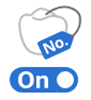 | Показати/сховати номер зуба | Показує або ховає номер зуба в даних сканування. |
 | Зіставити автоматично | Автоматично зіставляє всі дані, показані на екрані. |
 | Від'єднати дані | Від'єднує всі зіставлені дані. |
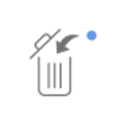 | Видалити точки зіставлення | Видаляє маркерні точки зіставлення, розміщені для зіставлення вручну. |
 | Перевернути оклюзію | Перевертає дані оклюзії. Цей інструмент допомагає виправити напрямок моделі після сканування оклюзії в перевернутому вигляді. |
 | Зіставити з оклюзійною площиною | Переміщує дані до оклюзійної площини віртуального артикулятора. |
За використання функції «Зіставити з оклюзійною площиною» доступні такі інструменти:
 | Вибрати артикулятор | Дозволяє вибрати тип артикулятора, в якому розміщується оклюзійна площина. |
 | Зіставлення напівдуги | Дозволяє зіставити напівдугу з оклюзійною площиною за допомогою встановлення трьох відповідних точок на даних і площині. |
 | Зіставити з оклюзійною площиною за трьома точками | Дозволяє вибрати три точки на верхній або нижній щелепі для зіставлення з оклюзійною площиною. |
 | Зіставити з оклюзійною площиною за чотирма точками | Дозволяє вибрати чотири точки на верхній або нижній щелепі для зіставлення з оклюзійною площиною. Цей інструмент стане в пригоді за відсутності передніх зубів. |
 | Видалити точки зіставлення | Видаляє всі маркерні точки для зіставлення. |
 | Від'єднати дані | Від'єднує всі зіставлені дані. |
 | Мультивид | Забезпечує перегляд 3D-даних з 4 різних сторін одночасно. |
 | Вихід | Вихід з інструменту. |